Probuzení vzdáleného počítače pomocí Vzdálené plochy Chrome a funkce Wake on LAN
Přistihli jste se někdy, že potřebujete vzdáleně přistupovat k počítači, abyste si uvědomili, že je v režimu spánku? Mnoho uživatelů se ptá, zda Vzdálená plocha Chrome zvládne spící počítač prostřednictvím funkce Wake on LAN. Pojďme se na to ponořit, protože řešení nemusí být tak přímočaré, jak by se dalo doufat.
Může Vzdálená plocha Chrome probudit spící počítač?
Krátká odpověď je ne. Jakmile váš počítač přejde do režimu spánku, samotná Vzdálená plocha Chrome jej nedokáže probudit. Nicméně, nebojte se! Existuje několik účinných řešení, která vám umožní probudit váš počítač na dálku a umožnit bezproblémový přístup, když to nejvíce potřebujete.
Jak používat Wake on LAN se Vzdálenou plochou Chrome?
1. Povolte Wake on LAN v BIOSu
- Restartujte počítač a nepřetržitým stisknutím tlačítka F2nebo Delpřejděte do nastavení systému BIOS.
- Přejděte do části Pokročilý režim .
- Vyberte Upřesnit a poté vyberte Konfigurace APM .
- Povolte možnost označenou Power on by PCI-E .
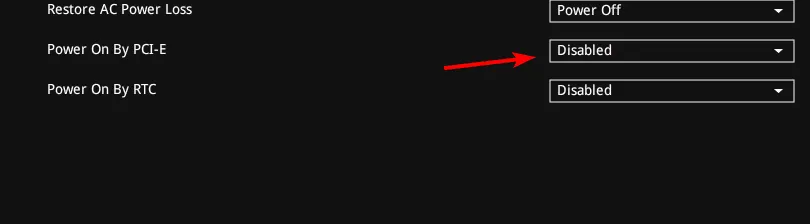
- Uložte změny a restartujte počítač.
Všimněte si, že kroky se mohou výrazně lišit v závislosti na výrobci vaší základní desky. Podrobné pokyny naleznete v příručce specifické pro váš model.
2. Povolte Wake on LAN ve Správci zařízení
- Stiskněte Windows + X a vyberte Správce zařízení .
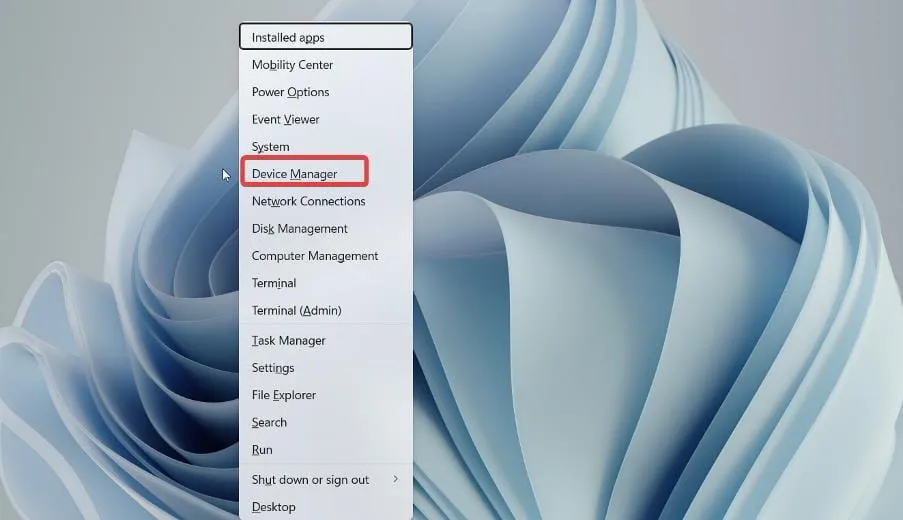
- Vyhledejte svůj ethernetový adaptér a poklepáním otevřete jeho vlastnosti.
- Na kartě Upřesnit nastavte Wake on Magic Packet na Enabled .
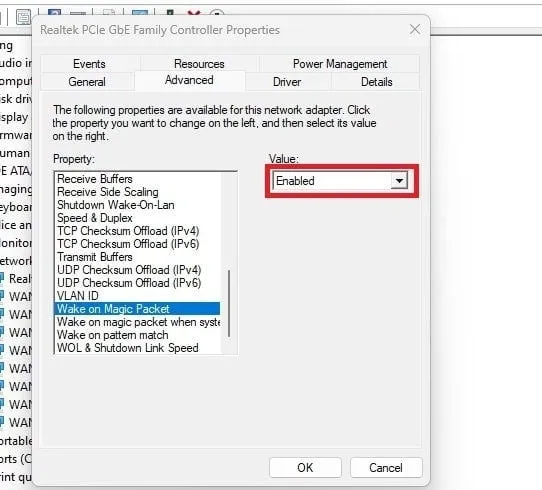
- Na kartě Řízení spotřeby se ujistěte, že jsou zaškrtnuty následující možnosti: Povolit tomuto zařízení probudit počítač a Povolit pouze paketu magic probudit počítač .
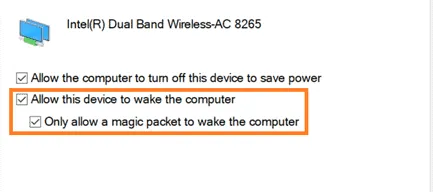
- Klepnutím na tlačítko OK uložte změny.
Nyní nainstalujte software pro probuzení vzdáleného počítače na jiný počítač ve stejné síti a můžete začít. Chcete-li probudit počítač, který není ve stejné síti, je nutná další konfigurace.
3. Upravte konfiguraci routeru
- Přihlaste se na konfigurační stránku vašeho routeru.
- Přejděte do sekce přesměrování portů.
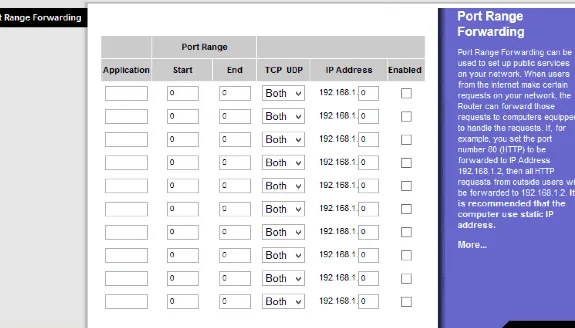
- Zjistěte IP adresu vašeho zařízení. Příklad: 192.168.1.2 (může se lišit).
- V sekci přesměrování portů nastavte IP adresu, kterou jste právě určili, a změňte poslední číslici na 255 (např. 192.168.1.255).
- Nastavte port na 7 a protokol na UDP .
- Pokud to váš router podporuje, povolte Dynamic DNS , aby byla konfigurace funkční i při změně vaší IP adresy.
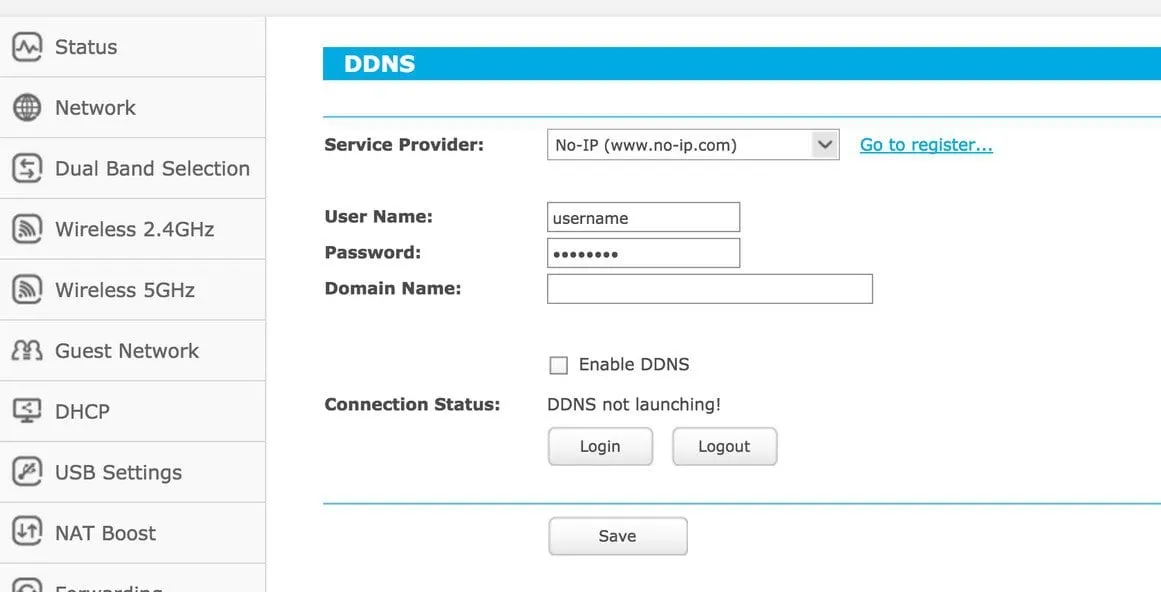
Toto pokročilé nastavení nemusí podporovat všechny směrovače, proto si před pokračováním přečtěte konkrétní pokyny v příručce ke směrovači.
4. Použijte software WakeOnLAN
- Stáhněte si buď WakeOnLAN nebo WakeMeOnLAN .
- Nakonfigurujte software pomocí IP adresy počítače, masky podsítě, MAC adresy a čísla portu, které jste nastavili pro přesměrování.
- Po konfiguraci byste měli být schopni probudit počítač vzdáleně z jakéhokoli zařízení.
Vzhledem k tomu, že Vzdálená plocha Chrome postrádá přímou podporu funkce Wake on LAN, využití těchto konfigurací a použití softwaru třetích stran vám umožní efektivně probudit vzdálený počítač. Po dokončení těchto kroků se můžete připojit pomocí Vzdálené plochy Chrome.
Toto omezení je jedním z důvodů, proč mnoho uživatelů zkoumá alternativy ke Vzdálené ploše Chrome. Pro ty, kteří chtějí vylepšit své možnosti vzdáleného přístupu, nahlédněte do našeho průvodce používáním více účtů se Vzdálenou plochou Chrome – je to změna hry!
Další statistiky
1. Jaké počítače lze probudit pomocí Wake on LAN?
Vzdáleně lze probudit téměř každý moderní počítač s kompatibilním síťovým adaptérem a nastavením BIOSu, který podporuje Wake on LAN. Starší zařízení však nemusí mít tuto funkci povolenou.
2. Je pro vzdálené Wake on LAN nutná VPN?
VPN není nezbytně nutná, ale může být velmi užitečná pro zabezpečení. Použití VPN vám umožní bezpečně se připojit k vaší domácí síti a odeslat magický paket Wake on LAN pro probuzení vašeho PC na dálku.
3. Může funkce Wake on LAN probudit počítač, který byl zcela vypnutý?
Ano, Wake on LAN může probudit počítač, který byl vypnutý, pokud má tuto funkci povolenou a je připojen ke zdroji napájení. Tato funkce je užitečná pro snadný přístup k vašemu zařízení, když jste mimo domov.
Napsat komentář